Владимир Большаков - КОМПАС-3D для студентов и школьников. Черчение, информатика, геометрия
- Название:КОМПАС-3D для студентов и школьников. Черчение, информатика, геометрия
- Автор:
- Жанр:
- Издательство:БХВ-Петербург
- Год:2010
- Город:СПб
- ISBN:978-5-9775-0602-1
- Рейтинг:
- Избранное:Добавить в избранное
-
Отзывы:
-
Ваша оценка:
Владимир Большаков - КОМПАС-3D для студентов и школьников. Черчение, информатика, геометрия краткое содержание
Демонстрируется эффективная компьютерная поддержка курсов черчения, информатики и геометрии на базе свободно распространяемой системы КОМПАС-3D LT. Описываются общие сведения и работа с системой, приводятся основные понятия трехмерного моделирования геометрических объектов. Подробно рассматриваются создание трехмерных моделей деталей и их проекций, нанесение размеров, изображение резьбовых соединений, создание сборок. Показаны возможности применения КОМПАС-3D LT в решении задач графической обработки информации и геометрического трехмерного моделирования. Приводятся примеры решения планиметрических задач и создания 3D-моделей элементарных геометрических тел. В приложениях приводятся эскизные и тестовые задания. DVD содержит дистрибутивы рассматриваемых программ и десятки вариантов практических заданий по всем упоминаемым в книге темам.
Для студентов и преподавателей вузов и колледжей, учащихся и учителей общеобразовательных школ, руководителей курсов повышения квалификации.
КОМПАС-3D для студентов и школьников. Черчение, информатика, геометрия - читать онлайн бесплатно ознакомительный отрывок
Интервал:
Закладка:
Нажмите кнопку Схема видов:

В поля Зазор по горизонталии Зазор по вертикаливведите расстояние между видами в горизонтальном направлении 40 мми вертикальном — 50 мм. Нажмите кнопку OKи расположите фантом стандартных видов в поле чертежа.
Оформление чертежа производится поочередно в отдельных видах и включает проведение осевых линий и нанесение размеров. На заключительном этапе заполняются графы основной надписи. Фрагмент полученного чертежа представлен рис. 5.13.
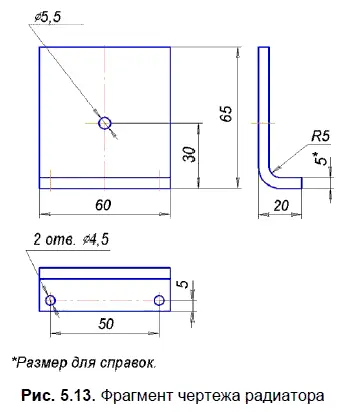
5.2. Моделирование и выполнение чертежа втулки
5.2.1. Создание трехмерной модели втулки
Условие. Создать трехмерную модель втулки согласно приведенной иллюстрации (рис. 5.14).

Решение.
1. Нажмите кнопку Создатьна панели Стандартная:

В открывшемся окне выберите тип нового документа Деталь(см. рис. 5.2).
2. На панели Виднажмите кнопку списка справа от кнопки Ориентация:

Укажите вариант Изометрия YZX.
3. В Дереве модели выберите Плоскость ХY.
4. Нажмите кнопку Эскизна панели Текущее состояние:

5. В появившейся Компактной панелинажмите кнопку переключения Геометриядля вызова соответствующей Инструментальной панели:

6. В появившейся Инструментальной панели в режиме Геометриявыберите команду Окружность, с помощью которой нарисуйте основание детали:

Для этого постройте одну окружность со стилем линии Осеваяи три окружности со стилем Основная.Результат представлен на рис. 5.15.
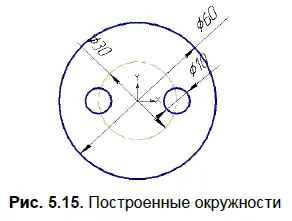
7. Нанесите 3 диаметральных размера. Нажмите кнопку Точка на кривойна странице Параметризация:

Укажите окружность стиля Осеваяи центры двух малых окружностей.
Нажмите кнопку Равенство радиусов, укажите окружность 10 и вторую окружность малого диаметра.
8. Заканчивается эскиз повторным нажатием кнопки Эскиз:

9. Для создания основания втулки на Инструментальной панели редактирования детали нажмите кнопку Выдавливание:

Внизу экрана появится Панель свойств, с помощью которой выбираем Направление(прямое) и Расстояниевыдавливания (30 мм). Ввод параметров заканчивается нажатием кнопки Создать объект:

10. После выбора на панели Видкоманды Полутоновое:

получится показанное на рис. 5.16 изображение основания втулки.
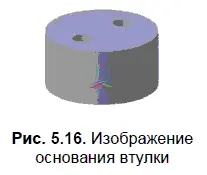
11. В Дереве модели выберите Плоскость ZY. Открыв эскиз, постройте прямоугольник:

Нижний отрезок расположите за пределами модели. Нанесите два горизонтальных размера и один вертикальный (рис. 5.17).
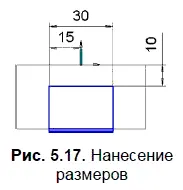
Завершите эскиз, повторно нажав кнопку Эскиз:

12. Нажмите кнопку Вырезать выдавливанием:

На вкладке ПараметрыПанели свойств выберете Два направленияи Через все. Нажмите кнопку Создать объект:

В результате получаем показанное на рис. 5.18 изображение.

13. Щелчком мыши выделите верхнюю грань втулки и создайте показанный на рис. 5.19 эскиз в этой грани. Закройте эскиз.
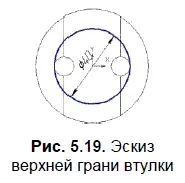
14. Нажмите кнопку Вырезать выдавливанием:

На вкладке ПараметрыПанели свойств выберете Направление(прямое) и Расстояние(10 мм). Сохраните файл с именем Втулка. Результат представлен на рис. 5.20.

15. В Дереве модели выберите Плоскость XY.
Открыв эскиз, постройте от центра по осям 2 отрезка (рис. 5.21).
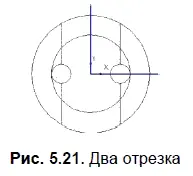
Завершив эскиз, в меню Операциивыберите команду Сечение | По эскизу. Получив требуемое изображение, сохраните файл с именем Втулка_1.
5.2.2. Ассоциативный чертеж
На рис. 5.22 показан ассоциативный чертеж втулки.
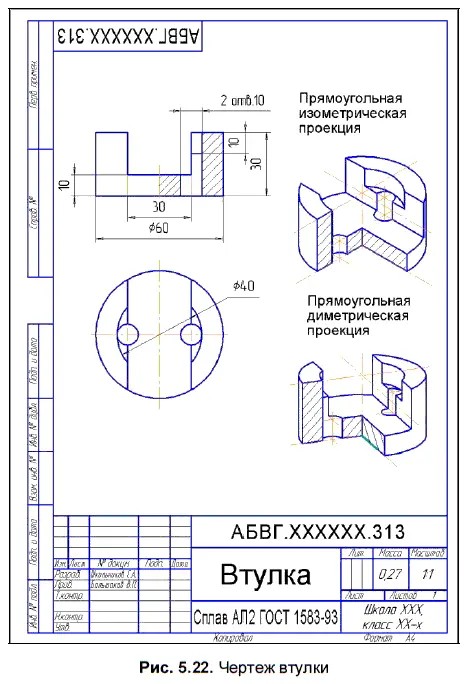
Рассмотрим этапы выполнения чертежа.
Выберите команду Файл | Создать | Чертеж.
1. Выполните команду Вставка | Вид с модели | Стандартные.
2. Откройте документ Втулка.
3. На вкладке ПараметрыПанели свойств в поле Ориентация главного видазадайте Снизу. На вкладке ЛинииПанели свойств в поле Невидимые линиинажмите кнопку Показывать.
4. Нажмите кнопку Схема видов. В поле Зазор по вертикаливведите расстояние между видами в вертикальном направлении 40 мм.
Читать дальшеИнтервал:
Закладка:


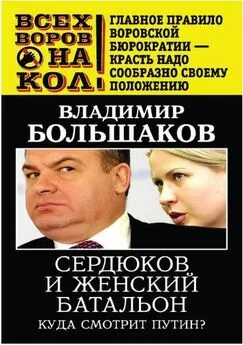



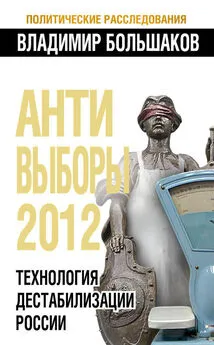
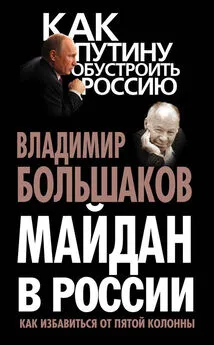
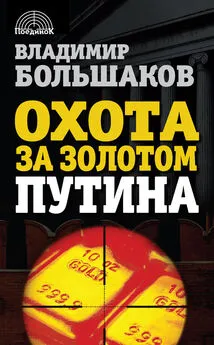
![Владимир Большаков - Призраки русского замка [litres]](/books/1068592/vladimir-bolshakov-prizraki-russkogo-zamka-litres.webp)
